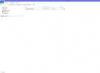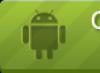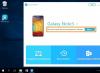Шановні консультанти!
Раді повідомити, що ми опублікували ще один тренінг про те, як працювати з онлайн-інструментами для успішного розвитку бізнесу. Цей тренінг присвячений дуже популярному зараз додатку - Instagram.
Він включає понад 50 слайдів, які пояснюють, що таке Instagram, як він працює, а головне - як його використовувати в прямих продажах.





Перш ніж розпочати активні дії з рекрутування в Інстаграм, необхідно спочатку заповнити інформацію в описі профілю користувача.
До заповнення опису профілю необхідно підійти максимально відповідально, обдумано та акуратно, т.к. це перша інформація, яку звертають увагу потенційні передплатники. Вона повинна бути короткою, чіткою, привабливою по оформленню, розкривати мету вашого ресурсу, давати зручний спосіб для контакту. "Про себе".
Важливо, що активне посилання на інтернет-ресурс, наприклад адресу сайту, можна розмістити тільки в одному примірнику в розділі «Веб-сайт». Варто вказувати різноманітні способи контактів з вами, які були б зручними та поширеними у вашої потенційної аудиторії. Як можна бачити з прикладів на слайді, найчастіше використовуються такі типи контактів, як: адреса сайту або сторінки в соцмережі, номер у WhatsApp, логін скайп. Якщо в якості контактного ресурсу використовується сторінка в соц.мережах або сайт, то від їх якості та наповнення інформацією багато в чому залежить чи ухвалять рішення ваші передплатники продовжити з ваші спілкування вже особисто чи ні. У випадку з сайтом нам може в даному питанні дуже допомогти статистика, з якої ми зможемо бачити кількість відвідувачів на сайт, співвідносити його з кількістю подальших контактів або реєстрацій, і робити відповідні висновки, наприклад, удосконалюючи сайт, якщо частка контактів низька.
Багато хто, для того, щоб не перетворювати Інстаграм на місце листування, а відразу переводити потенційних партнерів на більш зручний та універсальний сервіс для листування, наприклад, WhatsApp, спеціально в описі наголошують на тому, що спілкування через Direct (розділ обміну повідомленнями в Інстаграм) - Небажано.

Основна ідея– пасивний рекрутинг через особистий бренд, створений та постійно підтримуваний за допомогою інструментів мережі Інстаграм
Завдання такого профілю створити у вашого передплатника інтерес до вас, до вашого образу і стилю життя, і, як результат, до того, завдяки чому ви можете собі дозволити подібний різноманітний, привабливий та яскравий спосіб життя.
Також, періодично (але не часто-не більше 1-2 разів на тиждень), необхідно інформувати або нагадувати вашій аудиторії про привабливість і вигоди вашої пропозиції, обмежені за часом акції, інформувати про способи контакту з аудиторією та вашу готовність ділитися інформацією з кожним вашим передплатником. Робити це можна як у тексті повідомлення до завантажуваного фото, так і «впроваджуючи» зображення або опис профілю.

Основна ідея:
- - формування необхідної цільової аудиторії у вигляді передплатників створеної та розвивається групи з тематикою близькою продукту, що просувається, або послузі
- - Постійне поповнення числа передплатників групи різними способами - передплата в «ручному режимі», реклама, взаємопіар з іншими групами і т.д.
- - Регулярне розміщення «рекрутуючих» постів у групі
- — робота з відгуками – рекрутування та активація

Створення, підтримання та розвиток власної тематичної групи в Інстаграмі процес більш складний і трудомісткий, ніж ведення «сторінки-особистий бренд». Однак використання подібного типу сторінки несе в собі низку унікальних переваг:
- - можливість встановити особистий контакт та завоювати довіру з боку потенційних партнерів;
- - природне формування цільової аудиторії;
- — відсутність масово-використовуваних ознак і «слів-подразників»: бізнес через інтернет, робота 2-3 години на деньі т.д.
- — потенційна можливість природного вірусного поширення інформації та зростання кількості передплатників групи
- — низька ймовірність блокування облікового запису

Головна відмінність Instagram у тому, що сюди люди приходять виключно за милим оком контентом, тоді як інші соціальні мережі служать декільком цілям: спілкуванню, розвазі, отриманню інформації (наприклад, порадитися з друзями, яку сковороду купити в подарунок). Ось чому для просування групи ви повинні робити будь-що, але дати користувачеві ту саму смачну картинку. Вам допоможе кілька інструментів.
1.Стратегія
- Ідея
- Контент-план
- Цільова аудиторія
2. Контент
- Фото
- Відео
3. Додаткові інструменти
- Хеш-теги
- Гео-мітки
- Крос-постинг

Стратегія
Перш ніж реєструвати обліковий запис вашої групи в Instagram, потрібно зрозуміти, що може бути вашою «фішкою». Якщо ви плануєте викладати фотографії свого продукту в різних ракурсах, ви нічого не На цьому етапі необхідно сформувати чітку стратегію розвитку групи. Розглянемо її основні складові.
#Ідея
Подивіться на успішні облікові записи брендів або просто інстаграм-блогерів з багатьма тисячами передплатників, які можуть і не бути відомими персонами. Кожен із них має якусь ідею. Ви повинні надавати дійсно цікавий контент, у крайньому випадку – корисний, і при цьому не йти далеко від свого бренду.
#Контент-план
Контент — (від англійськоїcontent— зміст) – це будь-яке інформаційно значуще чи змістовне наповнення інформаційного ресурсу чи веб-сайту. Контентом називають тексти, мультимедіа, графіка.
Контент-план – планнаповнення контентом вашого ресурсу
Якщо ви зважилися на створення та ведення групи в Інстаграмі, то будьте готові до того, що даний ресурс щоденно( 1-2 пости, не більше) вимагає від вас розміщення релевантного, оригінально, цікавого та корисного вашої ЦА(цільової аудиторії) контенту. Для того, щоб ви щодня не прокидалися з думкою: «Що ще такого цікавого мені сьогодні розмістити в групі?», рекомендується складати контент-план (мінімум на тиждень вперед) і заздалегідь готувати контент (знімати фото чи відео, підбирати зображення в інтернеті , писати та підшукувати тексти і т.д.). Також, для зручності, можна користуватися сервісами «відкладеного постінгу» або «автопостингу», що дозволить вам створити та завантажити всі заплановані пости заздалегідь, прописати дати та час розміщення постів і на цей період забути про ведення групи, т.к. сервіс це робитиме за вас
Ось кілька прикладів сервісів автопостингу:
- https://postso.com/ru/
- https://smmbox.com/
- https://smmplanner.com
- http://smmtool.org/
# Цільовааудиторія
Важливо достукатися до своєї аудиторії, щоб ваш контент був цікавий і корисний саме їй – це правило діє для всього маркетингу в соціальних медіа, поширюється воно і на Instagram. Як і в будь-якій соціальній мережі, на результативність вашого активного чи пасивного рекрутування насамперед впливає розмір вашої постійної аудиторії або кількість передплатників. При цьому, звичайно, також вкрай важливо наскільки цільовою буде ваша аудиторія передплатників, т.к. чим ближче вашої аудиторії ваші цінності, інтереси та потреби, тим більший % відгуку на вашу пропозицію ви будете в результаті отримувати.

Контент
У Instagram буває два види контенту: фото та відео. Можливість знімати відео з'явилася нещодавно, хронометраж роликів обмежений 60 секундами.
Унікальність.
Ми вже говорили про унікальність вашого контенту як визначальну властивість успішного просування в Instagram. Так ось це насправді дуже важливо: контент має бути справді оригінальним. Якщо ви берете якісь існуючі картинки, вони як мінімум не повинні бути заїждженими. Тут вам на допомогу різні фотобанки, яких в мережі безліч.
Опис
Часто корисним буває, крім хештегів, додавати опис до кожного фото (якесь коротке пояснення, питання чи коментар). Головне, не плутайте Instagram із Facebook і не пишіть довгих постів. Пари пропозицій достатньо. Але пам'ятайте: користувачі вважають за краще лайкати, ніж коментувати. Співвідношення лайків та коментарів досягає приблизно 33:1, так що не варто розраховувати на довгі дискусії.
# Фотоконтент
Він може бути цікавим всім або вузькотематичним, корисним або винятково розважальним. Одне важливо без сумніву - він має бути якісним як за змістом, так і за якістю фотографій. Багато хто створює контент для Instagram виключно за допомогою камери свого смартфона. Звичайно, це особиста справа кожного, але у вашому брендованому обліковому записі не повинно бути ніяких розмитих знімків, пікселізації та інших радощів псевдофотографа. Використовуйте різні варіанти – натюрморти, колажі, портрети – все, що завгодно, що
може привернути увагу. Не замикайтеся на фотографуванні своєї продукції, думайте дещо ширше.
Не забувайте про використання фільтрів у розумних межах: фільтри – це те, що так подобається користувачам у цьому додатку, адже ми вже говорили, як важливо говорити з аудиторією її мовою. Але не варто переборщувати з ними: фільтр фільтра, накладений на фільтр, створить жахливе враження. Не бійтеся експериментувати з форматом контенту. Так, на тлі стандартного квадратного кадрування завжди буде привабливим зображення, яке зберегло свої початкові пропорції.
# Відеоконтент
Після збільшення максимальної тривалості відеороликів в Інстаграм до 60 секунд можливості для використання даного типу контенту істотно зросли. Ви можете укласти в цей час стислу презентацію ідеї бізнесу, розповісти про новий продукт, продемонструвати продукт при використанні, зібрати нарізку вашого Wellness-тренування або зустрічі з партнерами, зробити динамічне слайд-шоу з фотографій вашої поїздки або записати фрагмент барвистого заходу. Регулярно «розбавляйте» ваш фотоконтент якісним, привабливим відео – це додасть вашій групі різноманітності та зацікавленості передплатників. Сучасні програмні можливості обробки відео не стоять на місці, і в сучасних реаліях безпосередньо на мобільному пристрої можлива обробка, монтаж, додавання ефектів і т.д. за допомогою таких програм, наприклад, як:
Magistoвідеоредактор
Splice– редактор відео та додаток для кліпів
iMovie
Adobe Premiere Clip

Також можливі нестандартні способи подання інформації про свою пропозицію, наприклад, як цей – зображення ділиться на 9 квадратів і послідовно завантажується, утворюючи цілісну картинку великого розміру.
Очевидно, що така форма подачі може привернути більше уваги користувачів. Залишається правильно підібрати картинку-послання, аудиторію та оформлення профілю.

«Фоловінг» — підписка на публікації інших користувачів з метою передплати у відповідь на ваші публікації
Природне отримання передплатників в Інстаграмі – живе спілкування
Це безкоштовний, найприродніший, найнадійніший, але й найскладніший і найважчий спосіб збільшити кількість своїх передплатників. Полягає він у тому, що вам самим потрібно буде знаходити свою цільову аудиторію в інстаграмі, заходити до їхніх акаунтів, лайкати фотографії, залишати коментарі та підписуватись на них.
Коли ви на когось підписуєтеся, людина звертає на вас увагу, заходить на ваш обліковий запис і підписується у відповідь. З ввічливості чи тому, що ви йому справді сподобалися.

Основним способом пошуку людей є пошук за тегами(або хештегам).
Для цього необхідно:
- перейти у вкладку «Пошук» (значок «лупа» внизу панелі)
- вибираємо розділ «Мітки» (те саме, що теги)
- починаємо вписувати пошукове слово обов'язково з «решітки» - #
- результат пошуку хештегів буде виводитися переважно за зменшенням кількості публікацій з хештегів, що містять слово пошуку

- всередині публікації натискаємо на цифру, що показує число "лайків" і переходимо до списку користувачів, які зробили "лайк" даної публікації

- вибираємо зі списку хештег, що цікавить нас, близький вашій цільовій аудиторії, наприклад, #випічка
- серед списку публікацій з даного хештегу вибираємо публікацію (доцільно в одну з останніх) і заходимо до неї;
- всередині публікації натискаємо на цифру, що показує число "лайків" і переходимо до списку користувачів, які зробили "лайк" даної публікації
- «гуляємо» за списком користувачів і, або просто підписуємося на них, або заходимо в їх профіль, ставимо лайки на їх публікації та/або додаємо коментарі до їх публікацій, та/або потім натискаємо на «Підписатися»
- таким чином ми звертаємо на себе увагу, і потенційні передплатники знайомляться з нашим акаунтом та пропозицією, переходячи на зовнішній ресурс за посиланням в описі або звертаючись безпосередньо

Є кілька нюансів, які видають накрутку передплатникам та «неживі» акаунти. Один із показників - це коли число в правій колонці (кількість людей, на яких підписані ВИ) сильно перевищує число в середній колонці (кількість людей, які підписані НА ВАС).
Якщо людина заходить і бачить, що ви підписані всього на 3 особи, а на вас підписано 5000, ви одразу здається їй дуже цікавим! І новому користувачеві психологічно набагато легше натиснути на «підписатися», адже він бачить, що це зробили вже 5000 чоловік (k = 1000)

Що ж тепер, ні на кого не підписуватись?
Ні! Передплатити!
Але потім іноді відписуватись 🙂
Не за п'ять хвилин, а за кілька днів, чистити свою стрічку і стежити, щоб співвідношення передплат і передплатників не виходило за рамки реалістичного.

Ще одним дуже популярним і результативним способом привернення уваги до вашого облікового запису є розміщення різноманітних релевантних коментарів до постів інших користувачів.
У даному способі, як і скрізь, є свої рекомендації, які дозволять підвищити ефективність цього типу онлайн-проспектингу:
- спочатку необхідно вибрати популярних користувачів – «зірок» у коментарях до постів яких ви будете надалі розміщувати ваші коментарі та підписатися на них, щоб бачити у своїй «стрічці» їх нові публікації під якими розміщуватимуться коментарі;
- Не рекомендується розміщувати коментарі до публікацій «зірок», у яких дуже багато фоловерів, т.к. висока швидкість появи нових коментарів швидко "засуне" ваш коментар і він отримає мало переглядів;
Як користуватись Інстаграмом? Користувачі соціальної мережі-початківці можуть зіткнутися з таким питанням.
Інтерфейс зрозумілий і побудований «покроково», тому розібратися в ньому легко, а згаяти щось – досить важко. Тим не менш, ми вирішили допомогти новачкам сервісу і скласти своєрідну інструкцію для початківців.
Усі необхідні дії у Instagram можна розбити на 11 пунктів. За деякими з них на нашому сайті вже є окремі докладні матеріали, за іншими вони з'являться пізніше – якщо щось незрозуміло, ви завжди зможете звернутися до них.
А загальна картина стане добре зрозумілою після прочитання цієї інструкції!
1. Встановлення та реєстрація
Працювати з Instagram можна як з мобільного гаджета (що, за ідеєю, передбачається), так і з комп'ютера (що в деяких ситуаціях може знадобитися).
Як встановити та зареєструватись в Інстаграмі з комп'ютера – ми вже детально розповідали. Коротко повторимо основні моменти.
У випадку з мобільним пристроєм, потрібно просто знайти програму в AppStore або GooglePlay. Для реєстрації потрібно вказати деякі дані, а також адресу електронної пошти, але вони можуть бути будь-якими. Вам не потрібно використовувати будь-який код активації, що пересилається по e-mail. Додатком відразу можна починати користуватися.
Можна користуватися всіма функціями Інстаграм та з комп'ютера – для цього потрібно встановити емулятор Android, що докладно описано у статті за посиланням.

Після встановлення слід налаштувати сповіщення від системи. Instagram може надсилати вам push-сповіщення про різні події, пов'язані з вашим обліковим записом. Налаштовуються вони через пункт меню «Параметри push-повідомлень» у загальних «Параметрах». Щоб потрапити туди, потрібно натиснути іконку у профайлі (у вигляді шестерні).
Повідомлення, що з'являються на екрані вашого смартфона або планшета, можуть повідомляти про наступні події:
- хтось коментує вашу фотографію чи ставить «лайк»;
- вас відзначають на якійсь фотографії;
- у коментарях згадують вас із посиланням на обліковий запис;
- ваше фото попадає на сторінку «Популярне».
Навіть якщо ви вирішите відключити push-сповіщення, Інстаграм все одно повідомлятиме вам вказану інформацію – у блоці «Новини» на головній сторінці програми.

Оскільки Instagram – окрема соціальна мережа, при цьому існуюча практично тільки на мобільних пристроях, для багатьох користувачів важливо налаштувати зв'язки з «традиційними» соціальними мережами – такими, як «Вконтакте» та Facebook. Зробити це дуже просто.
Для цього необхідно зайти до профайлу та вибрати пункт меню «Налаштування публікації». Instagram запропонує вам вибрати сервіси, з якими ви хочете зв'язати свій обліковий запис. На жаль, поки що доступні не всі соціальні мережі – наприклад, немає інтеграції з Google+.
Після "зв'язування" облікових записів викладені вами в Інстаграмі фотографії автоматично з'являтимуться і в обраних соціальних мережах.

Фотографувати можна (і потрібно) безпосередньо із програми. По-перше, це швидше та зручніше – ви відразу зможете застосувати до знімку фільтри та викласти його в мережу. По-друге, так зручніше кадрувати – адже у Instagram специфічний формат 1:1.
Щоб зробити фото, натисніть на синю іконку камери всередині панелі. Відкриється програма камери – можна знімати!
Зверніть увагу, у лівому нижньому кутку – посилання на галерею фотографій, що зберігаються на вашому пристрої. З її допомогою можна обробити та викласти в Instagram будь-яке фото, зроблене вами раніше. Таким чином можна додати до Інстаграму улюблені старі знімки, або зроблені на серйозну камеру.
Фільтри – це головна «фішка» Instagram, саме вони роблять невигадливі знімки на камеру мобільного телефону виразними та яскравими. Всього в Instagram вбудовано 20 фільтрів, які серйозно один від одного відрізняються - тому, незалежно від сюжету фотографії, освітленості та балансу білого, ви підберете те, що треба.
Детально всі інстаграм ефекти описані в окремій статті. У кожного фільтра є також рамка, що відключається.
Користуватися фільтрами дуже легко - відразу після того, як ви зробите фото через програму або імпортуєте в неї стороннє, відкриється екран обробки. Вибирайте фільтри просто натискаючи на іконки внизу екрана.
6. Ефект tilt-shift

В Інстаграмі є можливість імітації ефекту об'єктивів tilt-shift - розмиття фото в певних межах, що дозволяє виділити якийсь об'єкт на знімку, або серйозно змінити його візуальне сприйняття. Для цього є іконка у вигляді краплі.
Розмиття може мати як прямі межі зі змінним нахилом (аналогічно справжньому tilt-shift), так і круглу форму. Зловживати цим ефектом не слід, але іноді він може бути дуже корисним.

Створюється "іграшковий" ефект.
7. Додаткові можливості

Під час обробки фото є ще кілька додаткових можливостей. Іконка у вигляді сонця змінює контраст фотографії – як і tilt-shift, цей ефект доречний не завжди, але іноді дуже доречний.
Вигнута стрілка дозволяє змінювати горизонт на фотографії – вирівняти її, якщо ви помилилися під час зйомки, або навпаки, надати цікавого динамічного ефекту.
8. Відео

Інстаграм дозволяє також знімати короткі відео – до 15 секунд. Не сказати, щоб ця функція сервісу була суперпопулярна, але поступово нею починає користуватися все більше людей.
Для початку зйомки потрібно натиснути кнопку входу в режим зйомки та вибрати іконку відеокамери праворуч. Як і у випадку з фото, можна використовувати будь-які відеозаписи, зняті раніше або на іншу камеру. Після зйомки можна використовувати фільтри (щоправда, інші).
9. Публікація

Отже, все готово – залишається лише натиснути кнопку «Надіслати». Перед цим ви можете також відзначити на фото людей, вказати місце розташування, і вибрати, які з «пов'язаних» соціальних мереж також відправити результат. Не забудьте про опис фотографії, в якому можна використовувати хештеги.
10. Знайти друзів

Якщо ви викладаєте в Інстаграм фото – потрібно, щоби хтось їх побачив, вірно? Взагалі, пошук друзів та просування свого мікрофотоблогу – тема для окремої розмови. Але все ж таки скажемо пару слів.
Ви можете займатися пошуком друзів активно – за допомогою відповідної кнопки у профілі. Пошук в Інстаграм доступний за різними даними, включаючи хештеги, а також Instagram зможе виявити в системі ваших друзів по інших соціальних мережах, які знаходяться в контакт-листі телефону. Також можна використовувати фотокартку, де відмічені фотографії, зроблені поряд із вами.
На сторінці "Популярне" ви завжди знайдете цікавих користувачів, яких також можна додати до списку друзів. Щоб переглянути список, натисніть на іконку у вигляді зірки у головному меню.
11. Веб-інтерфейс
Тепер на Instagram.com є можливість здійснювати всі основні дії з обліковим записом – переглядати фото, редагувати профайл і так далі. Ви не можете лише завантажувати фото та відео – Instagram все-таки орієнтований на мобільні пристрої. Але цю проблему можна вирішити, встановивши Інстаграм для комп'ютера.
Сподіваємося, що ця невелика інструкція виявилася корисною для вас!
Здрастуйте, шановні читачі блогу сайт. Це мій перший огляд мобільного додатка. Однак воно того варте, бо за популярністю та кількістю залучених у його мережі користувачів ця суміш фоторедактора та соціалки може стати, та іншими надпопулярними у світі соціальними сервісами. Одне те, що близько року тому Фейсбук викупив його за шалену суму, близьку до мільярда доларів, говорить про винятковість цієї мобільної програми.
Не думаю, що тут можуть бути різночитання, бо інших варіантів, які підходять під наведений опис, напевно, і немає. Я говорю, звичайно ж, про інстаграм. Що ж це таке і чому за півтора роки звичайний додаток для iPhone(зараз підтримується і Android), що має за собою команду в дюжину чоловік, змусило найбільшу соціальну мережу у світі викласти таку фантастичну суму? Ну, давайте подивимося.
Що таке Instagram?
Що таке інстаграм? Напевно, це насамперед соціальна мережа, де налічується вже сто мільйонів активних користувачів. Трохи менше, ніж мешканців Росії. З іншого боку, Instagram цеінтуїтивно зрозумілий та найпростіший у використанні фоторедактор для мобільних пристроїв.
Instagram позбавляє вас цієї дилеми - фоткаєте і відразу викладаєте (все в одному додатку). Тим більше що сучасні мобільники забезпечують цілком зручну якість зроблених знімків, у всякому разі таку, щоб не соромно було викласти їх у соціальну мережу, переглядати яку будуть в основному все з тих самих мобільних телефонів, де огріхів і убогість камери видно не буде.
Однак, при перегляді онлайн-версії Інстаграма з комп'ютера деякі огріхи фото, зроблених на смартфоні, все ж таки можуть проявитися, але в тому і полягала геніальність розробників, що вони перед відправкою, зробленою мобільником фотки, пропонують буквально в один клік накласти на нього професійний фільтр, який зробить з вашого посереднього та не зовсім якісного знімку щось схоже на художню фотографію.
Питанням, як користуватися Інстаграмом спантеличуються лише деякі — відкриваємо додаток, робимо знімок (або дістаємо його зі свого альбому на мобільному) і накладаємо фільтр у мобільному редакторі. Далі обзиваємо знімок та відправляємо його у свою стрічку, де знімки можуть переглядати, шукати, лайкати та коментувати усі користувачі цієї унікальної соціальної мережі. Все геніальне має бути простим. До того ж, інтерфейс цієї мобільної програми та онлайн-версії практично повністю переведений на російську мову, що не може не тішити.
Почалася вся ця вакханалія з того, що восени 2010 року вийшла перша версія програми виключно для яблучних телефонів, отримала там приголомшливий успіх і вже через кілька років їм ощасливили користувачів Андроїда, а найближчим часом планується випуск версії Інстаграма для пристроїв на базі Windows Phone (велика частина сучасних смартфонів Nokia на ній працює.
Виходить дуже своєрідна соціальна мережа(з ухилом у фото, як і в популярність, що набирають зараз, або ), але майже для всіх, бо смартфони навіть на базі Андроїда (їх китайські варіації щосили продаються мобільними операторами за зовсім невеликі гроші) є вже у багатьох жителів земної кулі (трохи менше частка Айфонов та Айпадов).
Та й не лише економічна складова відіграє роль. Хтось щільно підсів на Блекберрі, хтось (як я, наприклад) користується Нокіа на симбіан через любов до фізичних, а не намальованих кнопок. Виходить якась дискримінаціяяка, напевно, лише підігріває інтерес до вискочки.
У зв'язку з цим дуже багато хто цікавиться можливістю зареєструватися в Інстаграмі з комп'ютераі користуватися ним з нього, як звичайною соціальною мережею. На жаль, здійснити це повною мірою поки немає можливості, але є фінт вухами, що дозволяє встановити на свій , який називається BlueStacks.
Емулятор цей досить зручний і у вас між Андроїдом і Windows не буде ніяких меж (загальний буфер обміну, миша, клавіатура, файлова система і мережеві підключення). BlueStacks може встановлюватися як на звичайний стаціонарний комп'ютер (керування вестиметься мишею), так і на таблетки Windows (управління вестиметься рухом пальця по екрану).
Власне, інстаграм вже встановлюється з-під BlueStacks, як звичайна програма для Android, після чого ви зможете пройти реєстрацію в цій програмі без використання смартфона, безпосередньо зі свого комп'ютера, ноутбука, нетбука або таблетки. Але про це ми ще поговоримо трохи детальніше за текстом.
Реєстрація та вхід в Інстаграм через мобільний пристрій на базі Ios (iPhone, iPad та iPod Touch) або Андроїда
Отже, реєстрація в інстаграмщо зі смартфона на Андроїді або Ios, що з комп'ютера з-під емулятора BlueStacks виглядатиме приблизно однаково. Зрозуміло, що спочатку цю програму потрібно завантажити та встановити, зайшовши зі свого мобільного пристрою або в App Store, або в Google Play. Власне, там вам ніхто не заважає набрати в пошуковому рядку «Instagram» та ініціювати встановлення цієї програми.
Я тільки не розумію, як маючи такі жахливі виплати з боку Фейсбуку, розробники не спромоглися зробити версії адаптованого під розмір екрану Ipad. Встановити на цей «роздутий смартфон» (айпад) можна тільки версію, призначену і заточену під iPhone, і виглядає вона на планшеті досить убого - або маленьке вікно програми, або розмиті та нечіткі елементи та шрифти. Якийсь бардак, хоча, можливо, у буржуїв є свої доводи цього не робити (до речі, скріншоти до цієї статті я зливаю з Ipad за допомогою — дуже зручна штука — це хмарне сховище).

Є, правда, для Айпада програми (наприклад, Instapad), які використовують API цієї соціальної мережі та дозволяють переглядати стрічки, шукати зображення, лайкати та коментувати фотки. Так само як існують і аналогічні онлайн Інстаграми(наприклад, web.stagram.com), що дозволяють виявляти соціальну активність у цій мережі, але не дозволяють завантажувати власні фотографії. Але про це трохи згодом.

Головне вигадати не зайнятий ще іншими логін, надійний пароль (можна його буде в , потім зберігати), вказати свій Емайл та ім'я, а при бажанні ще й телефон:

Далі вам запропонують негайно знайти в Інстаграмі всіх ваших друзів, яких ви встигли завести у Фейсбуці (мабуть саме в цьому і був весь сенс покупки, однак, ціна в мільярд доларів США здається занадто завищеною — на мій погляд, на три порядки точно, хоча, знову ж таки, хто цих буржуїв зрозуміє). Пояснюють це цілком логічно — краще одразу зафоловитися на своїх знайомих, що було б за ким стежити і що дивитися.
Ну, і за традицією, вам буде запропоновано підписатися на стрічки тих, хто зараз на Instagram дуже популярний. Загалом, намагаються відразу показати всю красу цієї соціалки, щоб ви вже з гачка не зіскочили. Але, на мою думку, варто спочатку озирнутися, а вже потім підписуватися.
Далі вам запропонують отримувати різні повідомлення про події, що відбулися, ну і запропонують відкрити для цієї програми доступ до фотографій, що зберігаються на телефоні, щоб ви їх потім могли публікувати у своїй стрічці:

Ну і, власне, все, реєстрацію закінчено. Тепер можна користуватися цією програмою.
Як користуватися Instagram - обробка фотографій (ефекти, фільтри) та можливості соціальної мережі
Як користуватись Інстаграмом? Майже як Твіттером, по суті, але замість текстових повідомлень тут кермують фотки. Внизу екрана ви виявите п'ять вкладок:

- Перегляд нових фотографій зі стрічок користувачів, на яких ви підписалися. Ви можете лайкнути зображення подвійним пальцетиком, що сподобалося, ну, або за допомогою кнопки «Подобається». Там можна буде залишити коментар — усе, як в людей, тобто. в інших соціалок.
- Третя кнопка найцікавіша, бо дозволяє:

У будь-якому випадку, потім вам запропонують провести простеньку, але досить ефектну обробку зробленої або обраної фотографії.
Для цієї мети в Instagram є:



Після цього ви потрапите у свою стрічку в соціальній мережі інстаграм, де зможете бачити щойно доданий вами шедевр і за бажання його можна буде видалитиабо зробити з ним якісь інші дії простим пальцетиком по кнопці з трьома точками та вибором потрібного варіанта з контекстного меню:

- Четверта кнопка основного вікна програми Instagram покаже вам новини, які трапилися з вашою стрічкою – хто на неї підписався, хто лайкнув, які коментарі з'явилися тощо.
Вікно пошукуабо людейу цій соціальній мережі, або фотографій( , Які користувач присвоює фотці, що викладається ним):

Коли ви зрозумієте, що один із авторів знайдених вами фоток вам настільки цікавий, що ви готові підписатися на його стрічку, то не застосуйте це зробити, клацнувши на його логіну над фоткою і натиснувши на відповідну кнопку на сторінці його облікового запису:

Ну а п'ята кнопка дозволить побачити і за необхідності відредагувати ваш профіль в Інстаграмі.

При редагуванні профілю ви зможете встановити своє фото, наприклад, шляхом фотографування самого себе з передньої камери телефону, а також додати опис свого облікового запису і вказати свій сайт, ну, і можна буде ще закрити перегляд фотографій з вашої стрічки всім користувачами Instagram (до них матимуть доступ тільки ваші передплатники). Частину цих налаштувань можна буде зробити і в онлайн-версії цієї соціальної мережі.
Налаштування програми ви знайдете на цій вкладці за іконкою у вигляді шестерні. Там ви зможете знайти друзів у фейсбуці, якщо ви цього ще не зробили, подивитися всі фотки, які вам сподобалися (які ви лайкнули), почитати російськомовний хелп за додатком інстаграм.
Що здасться корисним багатьом, можна налаштувати автоматичний крос-постинг(пересилання) ваших нових фоток з Інстаграма до інших соціальних мереж, такі як Фейсбук, Твіттер, Флікр Робиться це в налаштуваннях в області "Переваги" - "Налаштування публікації". Для зв'язку зі своїми можна скористатися відповідними програмами для останнього. До речі, для відкладених публікацій в інстаграмі можна .
Останнім часом ця соцмережа активно використовується комерсантами для продажу або привернення уваги до своїх товарів та послуг. Працює це на ура (правда, правда -), але для продажу потрібно підвищувати відвідуваність, а тому на перше місце виходить питання -. Одне з таких рішень я описав за посиланням — раптом надумаєте підзаробити в цій мережі.
Можливо, раніше, коли інстаграм ще не говорив російською мовою, з його використанням і могли виникнути якісь проблеми, але зараз малоймовірно, як ви, напевно, і самі зрозуміли з наведеного опису. Коник цього фоторедактора та соцмережі саме в граничній простоті та прозорості.
Instagram для комп'ютера за допомогою BlueStacks - завантажити та встановити емулятор Андроїда під Windows для реєстрації
Як я вже згадував, далеко не всім охочим почати спілкуватися і ділитися фотками в Інстаграмі посміхається придбати для цієї мети Айфон або смартфон на базі Андроїда. Причин такого небажання може бути маса і гроші не завжди грають вирішальну роль. Зрештою, купити дорогий гаджет і розчаруватись у цій соціальній мережі було б теж не дуже приємно.
Однак, існує спосіб спробувати на зуб Instagram, пройшовши реєстрацію безпосередньо з вашого комп'ютера або ноутбука і запостити в цю соціалку наявні у вас фотографії, як пробна куля. Має місце бути досить просунутий та якісно зроблений емулятор операційного середовища Андроїд для комп'ютерапід керуванням Windows та МакОс, який називається BlueStacks.
Причому працює він подібно до будь-якої програми на вашому комп'ютері, тобто. може запускатися у вікні, можна користуватися мишею і клавою, можна копіювати дані з Windows в Андроїд через буфер обміну або через загальну файлову систему. Ну і, звичайно, що BlueStacks бачить мережеві підключення комп'ютера і з успіхом їх використовує.
Отже, спершу потрібно буде скачати BlueStacksі встановити його на ваш комп'ютер як звичайну програму:
Правда, місце встановлення даного емулятора вибрати не вийде, але це не так важливо. Після завершення встановлення у вас на робочому столі оселиться зелений ярлик, клацнувши по якому можна буде відкрити вікно BlueStacks, а в треї буде видно іконку, з контекстного меню якої можна буде перевантажити Андроїд в цьому емуляторі, якщо на те буде причина:

Якщо повноекранний режим BlueStacks вам незручний, натисніть відповідну кнопку внизу вікна емулятора (розташована праворуч). У налаштуваннях цієї програми можна буде покопатися за допомогою кнопки у вигляді шестерні.
Проте, нас зараз цікавить насамперед встановлення Інстаграма та реєстраціяу цій соціалці зі свого комп'ютера, тому скористаємося іконкою пошуку на головній вкладці BlueStacks і вб'ємо у форму «instagram»:

Додаток буде стояти першим у результуючому списку і вам лише залишиться натиснути на кнопку «Встановити»:

Так як операційна система Андроїд є розробкою великого і жахливого Google (читайте про цю корпорацію добра), то для скачування Instagram доведеться спочатку увійти в свій Google аккаунт (ну, або ):

У мене обліковий запис Google з двоетапною автентифікацією, тому довелося спочатку створити для цього емулятора свій пароль і лише потім, використовуючи його, входити в обліковий запис. Зрозуміло, що за звичайної автентифікації цих складнощів не буде, але й безпеки поштової скриньки не буде теж (читайте докладніше у статті про пошту Гугла, посилання на яку наведено трохи вище).
Після входу під своїм логіном та паролем у Google Play:

Ви отримаєте можливість скачати Instagram з будь-якого зручного для вас Андроїд-магазину з тих, які інтегровані в емулятор BlueStacks:

Емулятор BlueStacks вміє ще синхронізувати дані вашого телефону на Андроїді, що може бути корисним. Але ми на це не будемо відволікатися, бо наша мета — встановити інстаграм на комп'ютер і зареєструватися в ньому.

Після встановлення вам достатньо буде з головної сторінки BlueStacks перейти на вкладку «Мої програми» та запустити інстаграм.

Після цього вас попросять зареєструватися в ньому або авторизуватись.

Власне, подальший процес реєстрації на комп'ютері не нічим відрізнятиметься від описаного вище процесу реєстрації на мобільному пристрої, тому повторюватися я вважаю зайвим.
Інстаграм онлайн – варіанти перегляду соціальної мережі не з мобільного телефону, а з комп'ютера через браузер
Ну, як би така можливість напрошується, бо телефон телефоном, але за комп'ютером більшість із нас проводить теж дуже пристойний часовий відрізок. Хотілося б мати доступ до цієї соціальної мережі через браузер. Власне, така можливість є, але з деякими обмеженнями.
Можна на сайті переглянути профіль будь-якого учасника цієї соціальної мережі знаючи його логін:
http://instagram.com/логін
на офіційній онлайн сторінці профілюв Instagram є шапка, набрана у вигляді динамічного, вказано число доданих цим чолом фоток, кількість його передплатників та його передплат.
Наприклад, таким чином можна подивитися онлайн-профіль резидента камеді. У профілі наведено список усіх доданих автором фотографій і є можливість їх повнорозмірного перегляду та читання коментарів, що залишилися до них.

Лайкати, підписуватись або залишати коментар ви зможете тільки після входу до свого облікового запису.
Також після входу в інстаграм:

Ось, мабуть, і всі можливості офіційного сайту онлайн доступу до соціальної мережі Instagram. Чогось не вистачає, правда? Ну, наприклад, можливості завантажувати фотки прямо з комп'ютера. На жаль, це не реалізовано на цьому етапі розвитку сервісу навіть у Api.
Але також не вистачає можливості пошуку за хештегами та іменами користувачів або перегляду популярних тем. А ось це Api дозволяє робити і є безліч онлайн-сервісів (сайтів) і навіть програм все це неподобство реалізують.
Давайте подивимося на один із таких онлайн-сервісів під назвою Webstagram.

Цей і подібні до нього онлайн-сервіси використовують API Інстаграмаі тому реєстрація на таких сайтах відбувається саме через форму входу. Якщо ви вже в цьому браузері авторизувалися на сайті instagram.com, то дані про вашу логіну будуть взяті з куків браузера:

- Можна стежити за стрічками людей, на яких ви підписалися (власне, і офіційний сайт instagram.com це дозволяє робити)
- Можна лайкати та коментувати фото (те саме і офіційний ресурс підтримує)
- Можна підписуватись і відписуватись від стрічок інших користувачів (теж не унікум)
- Отримувати інформацію про тих, хто підписався і відписався від вашої стрічки
- Переглядати популярні фото, теги та користувачів, маючи можливість також вести пошукза ними (ось цього офіційному сайту не вистачало)
В навантаження, правда, ви отримуєте блоки, але по-іншому і не повинно бути, бо реклама - двигун прогресу.
Додані вами фотки ви зможете знайти за такою адресою:
http://instagram.com/n/логін
Передплатники дивляться на фотографії не лише у стрічці, а й в облікових записах. Щоб виділитися серед інших, деякі користувачі використовують техніку великих картинок. Беруть велике зображення, що нарізається на дрібні. Виходить ось така приколюха, як у Micah404.
3. Посилання в описі облікового запису
Зараз скажу банальність, але в публікаціях, навіть якщо ви вставите посилання – воно буде не клікабельним. І якщо ваш піарник або вимагає вставляти посилання, змінюйте місце роботи або піарника. Це хворі люди, вони можуть ще щось дике придумати.
Попрацюйте з вебмайстром, нехай він зареєструє короткий домен для вашого сайту, і налаштовуватиме редирект на основний сайт, через короткий домен. Допустимо у вас квітковий магазин з адресою cvetoteka.ru, короткий домен cvet.ok. Тепер в Інстаграмі можна розмістити скорочену сторінку на який-небудь букет, наприклад, cvet.ok/rose.
4. Свій список фільтрів
Зараз в Інстаграмі понад 40 фільтрів! Я використовую 2. Щоб очистити робочий простір, я можу приховати фільтри або змінити порядок фільтрів на більш зручний.

Затисніть фільтр і перетягніть його у зручніше місце або видаліть його.

або прокрутіть список фільтрів до кінця, а потім виберіть «Змінити».
5. Інтенсивність фільтра
Приголомшливі результати можна отримати, якщо клацнути на фільтр і змінити інтенсивність фільтра. Крім того, в цьому режимі можна накласти рамку.
6. Редагуйте фотографію
Якщо вам не подобається жоден фільтр, ви можете використовувати тонку редактуру. У режимі вибору фільтрів натисніть кнопку «Змінити».
7. Чернетка в Інстаграм
Коли ви використовуєте фільтр до зображення, і хочете повернутися назад, Інстаграм запропонує зберегти публікацію в чернетці. Увечері зробив дві чернетки, а вранці і в обід опублікував їх.
8. Забороніть коментарі
Перед публікацією прокрутіть вниз і натисніть «Розширені налаштування». Вимкніть коментар. Тепер ваша фотографія набирає лише лайки. Зручно, якщо на вас постійно сипляться коментарі.
9. Моніторуйте публікації вибраних користувачів
Спочатку підпишіться на потрібний обліковий запис, потім натисніть кнопку налаштувань і виберіть пункт «Увімкнути повідомлення про публікації». Якщо у вас 2000 – 3000 передплат, така кнопка допоможе не пропустити дійсно важливі публікації. А ще, цю функцію можна використовувати, щоб моніторити конкурентів або сторожити їхні коментарі, викрадати ліди.
10. Історія лайків
Ви завжди можете знайти список тих публікацій, які лайкнули. Я так перевіряю якість роботи сервісу маслайкінгу.
Зайдіть в налаштування облікового запису, змахніть вниз до пункту «Сподобалися вам публікації».
11. Закладки
Коли я тільки-но вчився фотографувати, я робив сотні скріншотів, щоб зберегти вражаючий кадр. Тепер в Інстаграмі є закладки і робити скріншоти необов'язково.
12. Очистити історію пошуку
За замовчуванням інстаграм зберігає ваші пошукові запити. Якщо ви шукали подарунок дружині і побоюєтеся, що через пошук ваш сюрприз розкриється, можете очистити історію пошуку, і ніхто нічого не знайде =)
Натисніть на налаштування свого облікового запису та прокрутіть вниз до пункту «Очистити історію пошуку».
13. Активність передплат
З давніх-давен, можна було дізнатися, що лайкнули, прокоментували або на кого підписалися ваші підписки. Але мало хто використовує це для аналізу цільової аудиторії. Так можна зрозуміти - що подобається ЦА, що зараз у тренді та адаптувати свій контент-план.
У вкладці повідомлень натисніть «Підписки» та аналізуйте діяльність передплат. Так можна знайти підписки, які користуються масфоловінгом.
14. Мультияк
Це найулюбленіше оновлення Інстаграма за 2016. Тепер я можу одночасно сидіти та моніторити повідомлення, коментарі та повідомлення з п'яти облікових записів. На жаль, коли у вас підключено п'ять облікових записів, програма іноді глючить і скидає пароль у облікового запису або в одному обліковому записі відображає особисті повідомлення та повідомлення іншого.
У налаштуваннях облікового запису знайдіть пункт «Додати обліковий запис», введіть логін і пароль від нового облікового запису, і перемикайтеся між обліковим записом натисканням іконки аватарки в нижньому правому куті програми.
15. Діліться посиланням на цікаву публікацію із друзями
16. Перегляд фотографії
Коли ви дивитесь чийсь обліковий запис, довге натискання на публікацію викликає режим «перегляд».
17. Збільшення фотографії
Раніше не можна було розглянути деталі на екрані? Розсуніть публікацію двома пальцями.
18. Зберігати фотографії
Іноді потрібно швидко отримати фотографію, яку нещодавно опублікував в Інстаграм. Увімкніть параметри «Зберігати фотографії» та «Зберігати відео» в установках облікового запису.
19. Зберігати чужі фотографії
Сммщики повинні використовувати контент користувача, для підвищення репутації свого бренду. Є три способи використання фотографії передплатника.
Завантажити картинку через код сторінки. Клацніть правою кнопкою миші на сторінці з публікацією → виберіть пункт «Подивитися код сторінки» → натисніть клавіші «Ctrl+F» → почніть вводити «jpg» → скопіюйте перший рядок, який підсвічується. Це буде пряме посилання на зображення у високій якості.
20. Більше одного фільтра на фотографію
Іноді потрібний візуальний ефект можна отримати, лише якщо застосувати кілька фільтрів. Для цього спочатку застосуйте один із фільтрів. Потім увімкніть режим «Літак» і опублікуйте фотографію. Опублікувати не вдасться, зате в галереї збережеться потрібна фотографія, до неї потрібно застосувати новий фільтр.
21. Бізнес-аккаунт
Бізнес-акаунти в Інстаграм ввели нещодавно, не все ще звикли до них, але вже є різні міфи:
- Знижується охоплення публікацій.
- Знижується ймовірність попадання в Топ гео і хештегу.
- Люди бояться бізнес-акаунтів і йдуть від них на нормальні акаунти.
Перекладати звичайний аккаунт в бізнес-аккаунт чи ні, маю вирішити сммщик, я зробив свій вибір.
22. Чистіть спам коментарі
Кількість коментарів підвищує ER і гіпотетично, це добре для облікового запису в епоху алгоритмічних стрічок. Тільки спамні коментарі з пропозицією про роботу можуть псувати все враження про обліковий запис. Такі коментарі краще видаляти.
Ви можете видалити будь-який коментар до будь-якої публікації. Не рекомендую видаляти негатив. Правильно оброблений негативний коментар, продає як 4-5 хороших відгуків.
23. Автоматично контролюйте коментарі
Якщо вас дістали фейкові облікові записи, які пам'ятають у вас в обліковому записі, або ви не допускаєте, щоб у вашому обліковому записі матюкалися, ви можете налаштувати автоматичну перевірку коментарів за ключами.
Щоразу, коли на мене валить потік спам-коментарів, я вибираю ключові слова і заношу їх до списку заборонених коментарів.
24. Видаляти або приховувати позначки на фотографіях
Іноді потрібно прибрати деякі фотографії з фото з собою, особливо це актуально для великих брендів, яких постійно відзначають на фотографіях.
Заходимо у «Фото зі мною» → вибираємо неугодну фотографію → клацаємо на мітку → «Прибрати мітку» ви знімаєте мітку з фотографії, якщо зрушити повзунок, фотографія не відображатиметься у «Фото зі мною», але мітка залишиться.
25. Абзаци або як зробити відступи у текстах
Все, що ви напишете в Інстаграм, може бути склеєне проти вас! Тому замість тексту, що читається, ви можете отримати простирадло літер.
Щоб такого не відбувалося, після крапки не повинно бути ніякого знака. Смайлики, прогалини, літери, тире, дужки – це знаки. Допомагає складати текст у нотатках або блокноті, а потім вставляти його в Інстаграм. Але простіше та швидше користуватися нашим сервісом. Він не збиває рядки і абзаци не сповзають.
26. Відео з різними сценами
Ви можете створювати справжні скетчі та осмислені відеоролики, користуючись лише програмою «відеокамера» всередині Інстаграм. Це не так професійно, як запросити відеоператора і за півроку зняти ролик, зате швидко.
Затиснувши клавішу зйомки зняли потрібну сцену віджали клавішу. Можна знімати далі.
27. Відео без звуку
За промовчанням відео в Інстаграм транслюється без звуку. Якщо ви знімали в природних умовах, де було багато зайвого шуму, краще відключити звук.
28. Змінити обкладинку відео
Натисніть на непомітну клавішу «Обкладинка» в режимі вибору фільтрів та виберіть відповідну обкладинку для відео. У SMMplanner можна завантажити свою обкладинку для відео.
29. Підбір хештегів
Поки існує міф, що хештеги допомагають просувати бренд, будуть актуальні будь-які інструменти для пошуку та підбору хештегів. У пошуку Інстаграм введіть один хештег, і Інстаграм запропонує інші, з якими цей хештег часто використовується.
30. Фотографії з архівів в Інстаграм-історії
Інстаграм-історії замислювалися як альтернатива сніпчасті, щоб в Інстаграм можна було завантажувати тільки мобільний контент тут і зараз. На щастя, можна завантажити в телефон класні фотографії, а потім використовувати їх в історіях.
Щоб це зробити, візьміть стару фотографію та відредагуйте її в будь-якому графічному редакторі. Після цього фотографія оновить дату створення.
Зайдіть в історії та змахніть екран знизу вгору, з'являться фотографії та відео, зроблені за 24 години.
31. Вбудований Бумеранг
Бумеранг - це програма, яка допомагає створювати зациклені гіфки. В одному з недавніх оновлень Інстаграм розробники вбудували бумеранг в історії. Тепер можна видалити Бумеранг із телефону, та користуватися Інстаграмом.
Зайшли в історії і вибрали кнопку Boomerang.
32. Історії для обраних
Опублікуйте Інстаграм-історії для вибраних.
33. Приховати історії від обраних
Ви можете не тільки показувати історії лише вибраним акаунтам, але й приховувати їх від інших цікавих очей. Для цього треба зайти в налаштування облікового запису та в налаштування історій, в налаштуваннях історій вибрати тих людей, яким не треба показувати історії.
34. Додаткові кольори історіях
Виберіть текст або пензель. Внизу екрана з'явиться панель. Затиснувши один із кольорів, відкриється розширена панель палітри.
35. Скільки завгодно стікерів та тексту в Інстаграм історіях
Натисніть клавішу наклейки або тексту. Вставили, збільшили розмір, змінили положення, і знову натисніть клавішу наклейки або тексту. Так можна будувати різні чудові конструкції.
36. Мітки в Інстаграм історії
Просто почніть вводити логін цільового облікового запису, через @
37. Зберігайте історії у галереї
Якщо використати бумеранги, потім стікери, потім пензлики – може вийти класна історія, яку захочеться зберегти на телефон.
38. Пропускайте нудні та нецікаві історії
Якщо ви потрапили на лінію із 25 фоток однакового, сміливо пропускайте. Подвійний клік на історії пропустить одну сцену з історії облікового запису, а скидання перенесе вас до наступної історії.
Підсумуємо
Ми розглянули 38 хитрощів роботи з Інстаграмом та особливості роботи з ними. Згадаймо всі хитрощі, озвучені у цій статті.
Як користуватися Instagram функціями на телефоні та на комп'ютері? Пропонуємо Вам вивчити всі основні новинки та цікаві опції у цій соціальній мережі.
Інстаграму вже понад 8 років. Здавалося б, за цей час користувачі вивчили його вздовж і впоперек. Однак питання «як користуватись Інстаграмом» - досі часте гість пошукових систем. Треба сказати, що задають його не лише діти. Вони опановують такими знаннями і вміннями, як кажуть, з натхнення. Серед новачків Інстаграма дедалі більше дорослих та солідних людей. Дехто купив новий гаджет і вирішив особисто дізнатися, чому фотомережа так приваблює молодь. Хтось захотів побачити, як самовиражається його дочка чи син. А є й такі, кому Інста була потрібна для розвитку своєї справи, пошуку клієнтів та замовників.
Оскільки починалася ця мережа з мобільного додатка, насамперед розглянемо, як користуватись Інстаграмом на телефоні. Звичайно, перш за все потрібно закачати Instagram у свій пристрій. Для власників айфонів завжди відкрито App Store. А телефон з андроїдом оснащувати треба у Google Play. Перш ніж натиснути кнопку «Завантажити» або «Завантажити», прочитайте, з якими версіями поєднується програма. Розбіжність технічних параметрів може стати причиною проблем у роботі.
Тепер ви зрозуміли, як користуватись Інстаграмом на комп'ютері, і знаєте, що є лайфхаки для покращення функціональності веб-версії.
Ми вже розглянули, як користуватись Інстаграм, функції, які відсутні у комп'ютерному варіанті, ви зможете заповнити завдяки нашим підказкам. Але нові налаштування, які з'явилися в мобільному додатку зовсім недавно, вдасться застосувати тільки в телефоні. Причому далеко не кожен пристрій потягне модернізований Instagram.
Особливо багато приємних змін у розділі "Історії". Приділити увагу кожній новинці в рамках однієї статті не вдасться. Але давайте хоча б частково вивчимо, як користуватись новими інстаграмами.
Відкриваємо розділ «Історії» (знак «фотокамера» у верхньому лівому кутку) та знайомимося з приємними та корисними нововведеннями:
Найцікавіше - це маски. Торкніться смайлика зі зірочками в нижній частині екрана і знайдіть зображення, яке вам подобається. При зйомці зазначена маска з'явиться на обличчі перед камерою;
У айфонах можна вибрати пісню для супроводу історії, натиснувши слово «Музика» внизу. Андроїд таку функцію поки що не підтримує;
Можна зробити оригінальне розмите фон, знімаючи людину в режимі «Фокус»;
Функція Boomerang (шукайте знизу) робить із фотографій циклічний ряд, який можна переглянути вперед та назад;
Зробіть за допомогою опції «Зворотна зйомка» відео, що відтворюється задом наперед;
Кнопка Суперзум наближає об'єкта автоматично і супроводжує це особливим звуком;
Під час зйомки можна переключатися на основну та фронтальну камеру за допомогою значка «Кругові стрілки».
На екрані розділу "Історії" вгорі та праворуч значки для відкриття меню нових опцій. Якщо ви торкнетеся символу «стікер», зможете наклеїти на фото або відео картинку, зробити гіфку або провести опитування. Торкніться олівця, щоб почати малювати, інструменти для малюнку та палітра тут же. Натиснувши на «Аа», можна додати текст, використовуючи різні шрифти та смайлики. Літери піддаються вирівнюванню по центру чи краю, їх перевернути, змінити величину, стиль, колір.

Оцініть, наскільки недорогою може бути вартість переглядів відео в Інстаграм. При цьому цей ресурс від інших пропозицій відрізняє не лише низька ціна, а й висока якість матеріалу, а також захист від різних непередбачуваних ситуацій: блокування до незаконного списання коштів.
Як ви вже здогадалися, Інстаграм не стоїть на місці. Він часто тішить своїх користувачів чимось новеньким. Тому якщо хочете знати, використовуйте останні версії програми.